
SD的源代码是开源发布在网上的,这意味着任何人都可以免费、不限量地使用它进行AI绘画生成操作。有开发者使用它的源代码制作了易于用户使用的图形化界面(GUI),上次我们讲到了Mac电脑如何安装stable-diffusion项目进行AI绘画,今天我们就来讲讲Windows电脑如何安装stable-diffusion项目进行AI绘画!
Windows电脑配置需求说明
最低配置
| 操作系统 | 无硬性要求 |
| CPU | 无硬性要求 |
| 显卡 | RTX 2060 及同等性能显卡 |
| 显存 | 6GB |
| 内存 | 8GB |
| 硬盘空间 | 20GB的可用硬盘空间 |
*在此配置条件下,约1-2分钟一张图,可绘制分辨率512*512像素。
推荐配置
| 操作系统 | Windows 10/11 64 位 |
| CPU | 支持 64 位的多核处理器 |
| 显卡 | RTX 3060Ti 及同等性能显卡 |
| 显存 | 8GB |
| 内存 | 16GB |
| 硬盘空间 | 100~150GB的可用硬盘空间 |
*在此配置条件下,约10-30秒一张图,可绘制分辨率1024*1024像素。
具体安装步骤如下:
第一步,先下载安装Python 3.10.6版本,这个和Mac电脑安装一样。需要注意的是Windows版本一定要勾选Add Python 3.10 to PATH选项(将Python添加到默认路径)。安装完成后查看Python版本是否完成安装!操作步骤:运行→输入cmd,输入以下代码:
Python -V
第二步,下载Git和对应显卡。对应显卡驱动获取方法:运行→输入cmd,输入以下代码:
nvidia-smi //获取你的显卡支持的CUDA的版本号,找到官网下载对应的版本号
第三步,从代码仓库Git Clone(克隆)WebUI的本体包,在最下面会有stable-diffusion-webui下载地址!
第四步,运行webui.sh脚本,自动下载部分依赖并等待安装完成!
./webui.sh
第五步,等待安装与启动,运行完成后会自动启动浏览器http://127.0.0.1:7860/,会出现以下页面
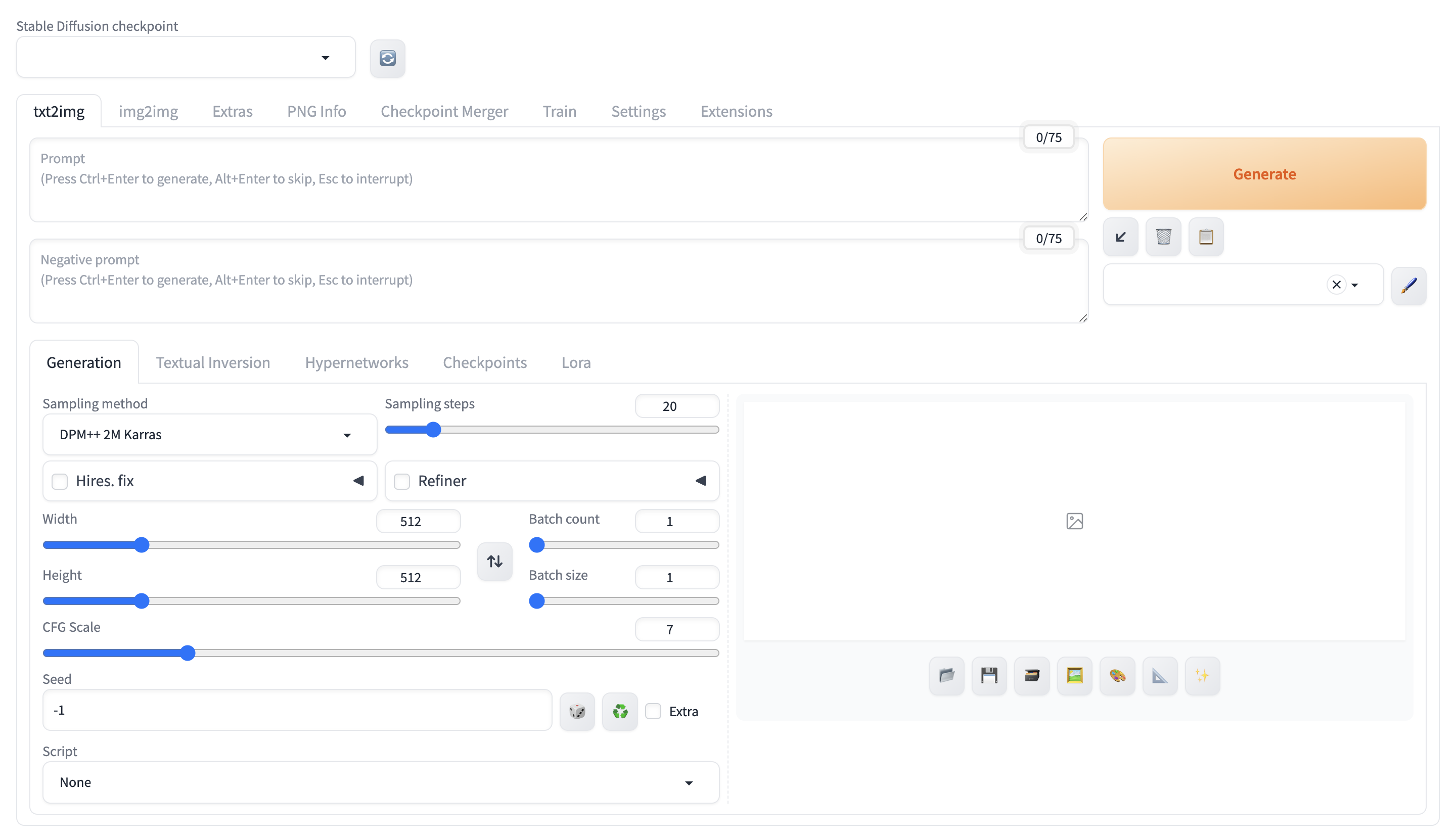
stable-diffusion-webui基本配置已经完成,如果需要下载一个大模型(Checkpoint),可以自己去网上找一下,下载完成后手动放置在根目录下的模型文件夹内就可以了!
进入Python 3.10.6版本下载入口进入stable-diffusion-webui Github入口
Midjourney是一款AI图像生成工具,可生成细节丰富、艺术感强的图片
Genmo AI:将文字描述转化为生动、高质量的视频、图像和3D模型
极简智能王(吱秘AI)官网入口,提供智能聊天/AI绘画/内容创作/编程代码等多种功能
即答ChatDA:拥有智能问答、文档摘要、AI绘画与编程辅助等
标签: AI绘画, SD安装, stable-diffusion-webui
上面是“Windows电脑如何安装stable-diffusion项目进行AI绘画(附电脑配置需求说明)”的全面内容,想了解更多关于 IT知识 内容,请继续关注web建站教程。
当前网址:https://m.ipkd.cn/webs_15966.html
声明:本站提供的所有资源部分来自互联网,如果有侵犯您的版权或其他权益,请发送到邮箱:admin@ipkd.cn,我们会在看到邮件的第一时间内为您处理!

 天工Agent版:昆仑万维推出的一站式AI任务执行平台
天工Agent版:昆仑万维推出的一站式AI任务执行平台 Switch520官网:一个专注于任天堂Switch游戏资源的下载平台
Switch520官网:一个专注于任天堂Switch游戏资源的下载平台 一文介绍word如何设置分节符和页眉页脚
一文介绍word如何设置分节符和页眉页脚